Aplicar descuentos o recargos en un pedido de la tienda
4 minutos de lectura

Vamos a ver en esta guía como con dos clics puedes agregar un concepto EXTRA en un pedido del módulo TIENDA. Por ejemplo un descuento o un recargo.
Casos de uso
Hay muchas circunstancias en las que esto te puede ser útil:
- Has hecho una dinámica en redes sociales en la que has premiado a un par de personas con un descuento para comprar en tu tienda. Entonces les dices que una vez que realicen el pedido indiquen en los comentarios del mismo que son los premiados con el descuento y entonces tú les aplicarás el descuento A SU PEDIDO y luego ellos pasarán a pagarlo.
- Quieres hacer un descuento a los socios de tu club. Ell@s normalmente participan en tus actividades, y de vez en cuando te compran en la tienda. Pero también tienes compras de otra gente que no son socios. Entonces a los socios les dices que en los comentarios de su pedido mencionen que son socios. De este modo cuando recibas su pedido les aplicarás el descuento antes de que paguen.
- Puedes aplicar descuentos temporalmente: todos los pedidos que lleguen hoy antes de las diez de la noche, por ejemplo. O los 5 primeros pedidos.
Pero no solo para descuentos es útil, sino también para recargos:
- Agregar un costo extra por envoltura para regalo.
- Agregar algún impuesto extra como el de importación.
Nota: recuerda que para poder revisar el pedido antes de que el cliente pague debes tener configurado el módulo TIENDA con la aprobación automática de pedidos DESACTIVADA. Porqué si no el pedido es inmediatamente aceptado por el sistema en cuanto es recibido y el cliente puede pasar a pagar de inmediato.
Cómo hacerlo con dos clics
Pongamos como ejemplo este pedido de dos maillots y dos chubasqueros de ciclismo. El importe total ya con IVA es 175.96 EUR:
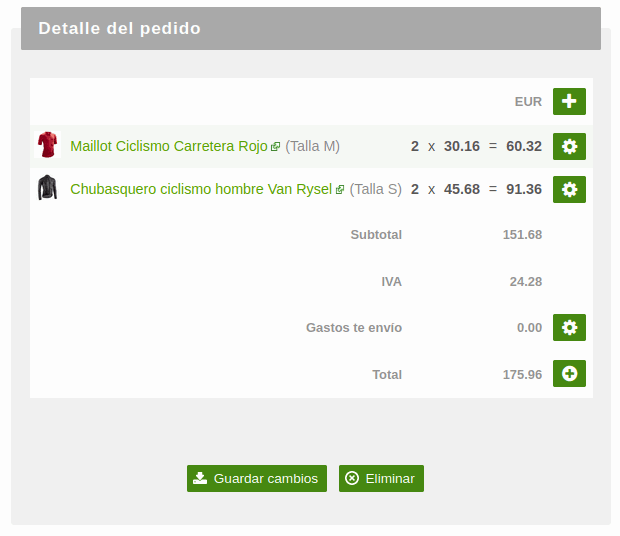
Para aplicar un descuento pulsamos sobre el botón a la derecha del TOTAL del pedido y se nos despliega un cuadro de diálogo:
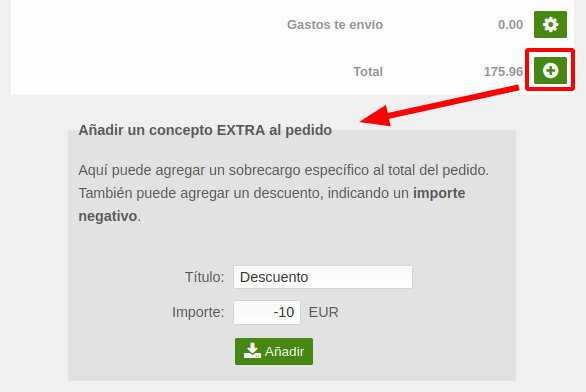
Nota: si quieres que el extra agregado reste dinero al importe total, entonces indica un valor negativo. Es decir, por ejemplo en el caso de querer aplicar un descuento. Si lo que añadieras fuera un recargo, entonces el importe ha de ser positivo.
Una vez agregado el concepto EXTRA aparecerá reflejado en desglose del precio del pedido:
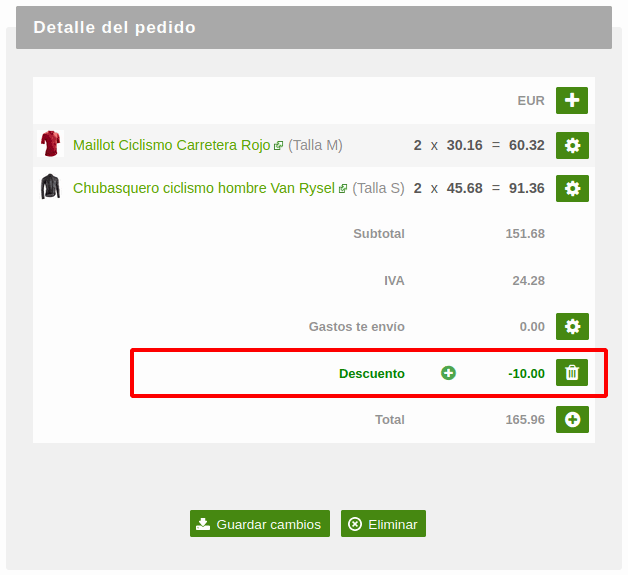
Nota: Fíjate en el botón con el cubo de basura que nos permite eliminarlo.
También verás que en el __Historial de notas del sistema__ se agregó un mensaje recordándonos esta operación:
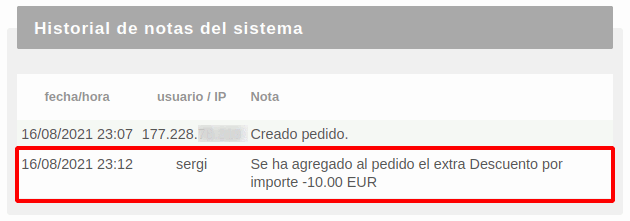
Así mismo, cuando el usuario que realizó el pedido vaya a su Panel de usuario verá en el listado de pedidos que el precio cambió y verá especificado el EXTRA que agregamos en el desglose de precio:
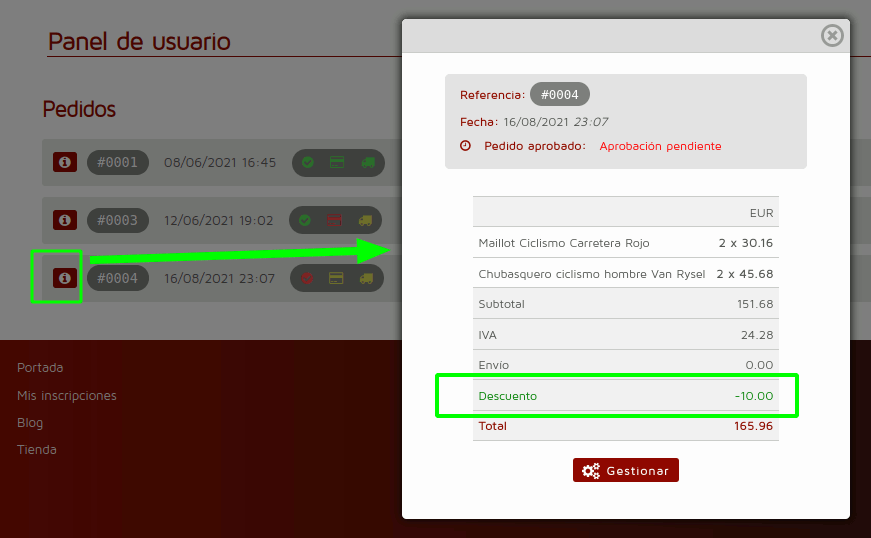
También le aparecerá así desglosado cuando entre a gestionar su pedido (para pagar):
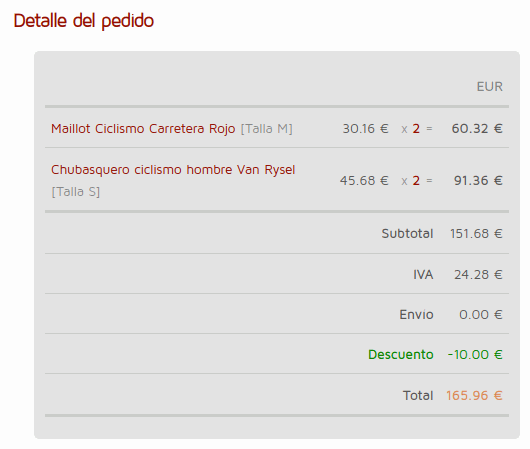
Puedes agregar varios EXTRAS
Como último comentario, decirte que puedes agregar más de un EXTRA a un mismo pedido: un descuento, un recargo por cierto tipo de embalaje, por ejemplo si es para regalo, etc.

Añada su comentario: